Слайд 2
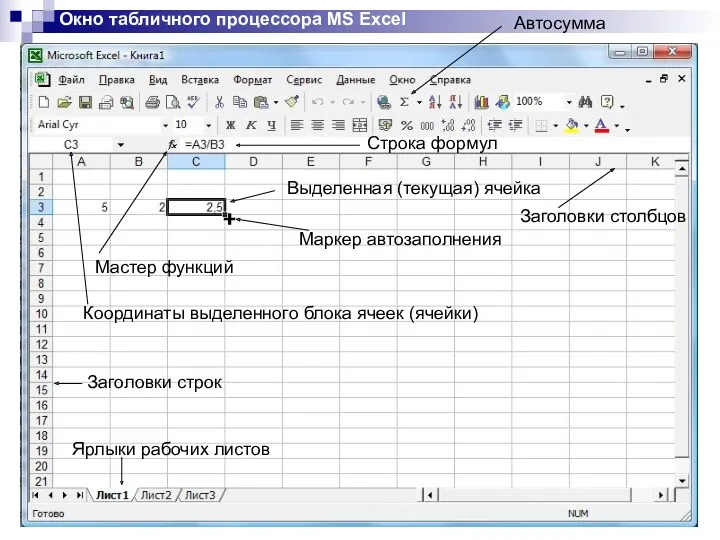
Слайд 3

Порядок работы с электронной таблицей
Ввести в ячейки исходные данные: заголовок таблицы,
названия категорий, названия рядов, числовые данные.
Произвести все необходимые вычисления.
Построить диаграмму (диаграммы) для наглядного отображения полученных результатов.
Оформить таблицу: выбрать подходящие форматы текстовых и числовых данных, обрамление, заливку.
Выбрать подходящие параметры для распечатки таблицы и диаграммы.
Слайд 4
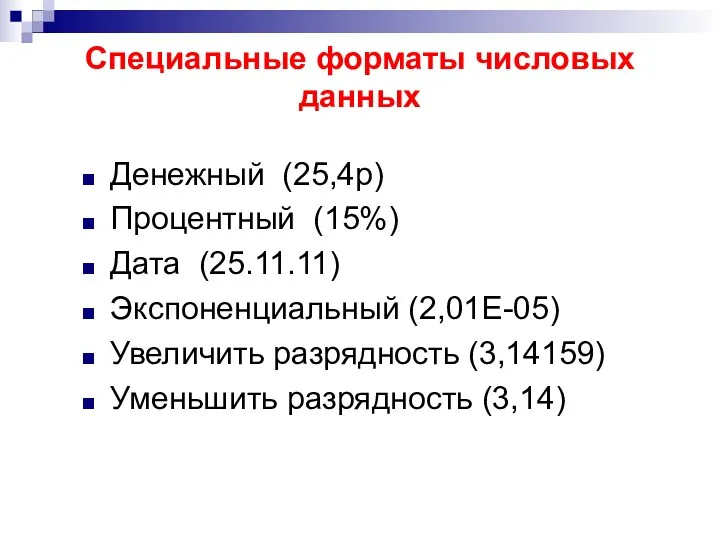
Специальные форматы числовых данных
Денежный (25,4р)
Процентный (15%)
Дата (25.11.11)
Экспоненциальный (2,01Е-05)
Увеличить разрядность (3,14159)
Уменьшить разрядность
(3,14)
Слайд 5

Вычисления в табличных процессорах
Любая формула начинается со знака равенства = или
знака плюс + или знака минус –
Используются элементарные операции
(в порядке убывания их приоритета)
- (унарный минус или отрицание);
% (вычисление процента);
^ (возведение в степень);
*, / (умножение и деление);
+, - (сложение и вычитание);
& (оператор конкатенации)
Скобки задают порядок выполнения операций обычным образом
Слайд 6

Относительные и абсолютные адреса ячеек
Диапазоны ячеек:
А1:А10 А1:К1 А1:С6
Переключение вида адресации: F4
Слайд 7

Мастер функций
Кнопки свертывания окна
Слайд 8

Построение диаграммы
Ось данных
Ось категорий
Легенда (ряды данных)
Сетка
Слайд 9

Слайд 10

Слайд 11

Слайд 12
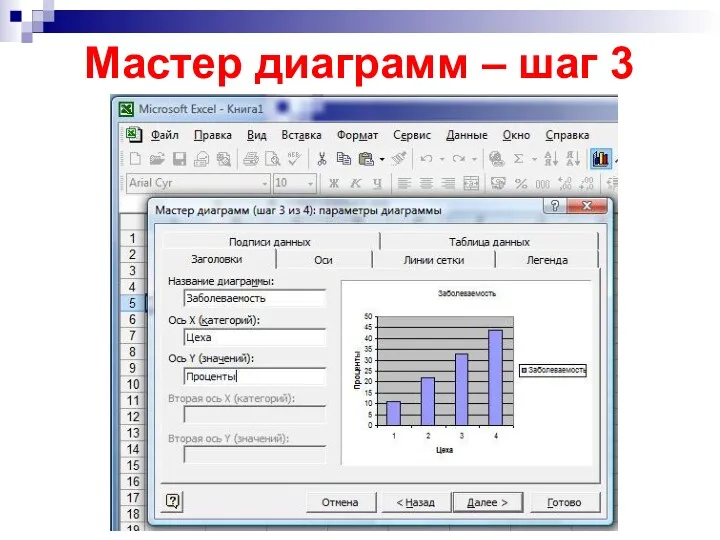
Слайд 13

Слайд 14

Инструменты для работы с большими таблицами (базами данных)
Сортировка
Фильтр
Промежуточные итоги
Сводные таблицы
Формы
Слайд 15
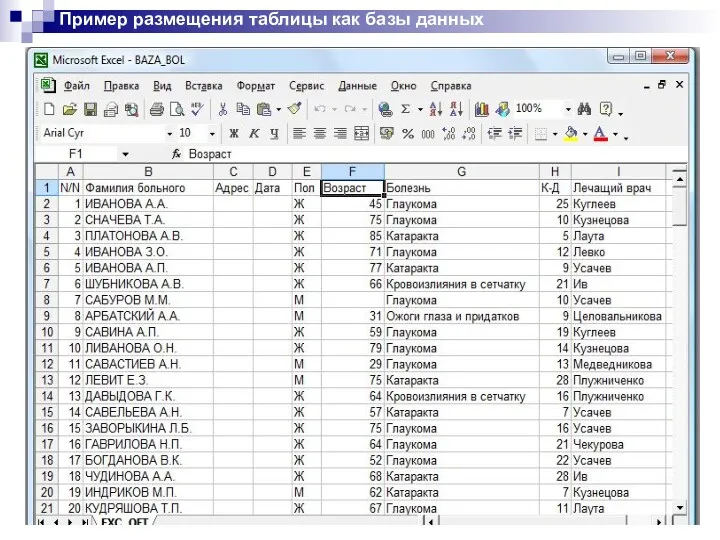
Пример размещения таблицы как базы данных
Слайд 16
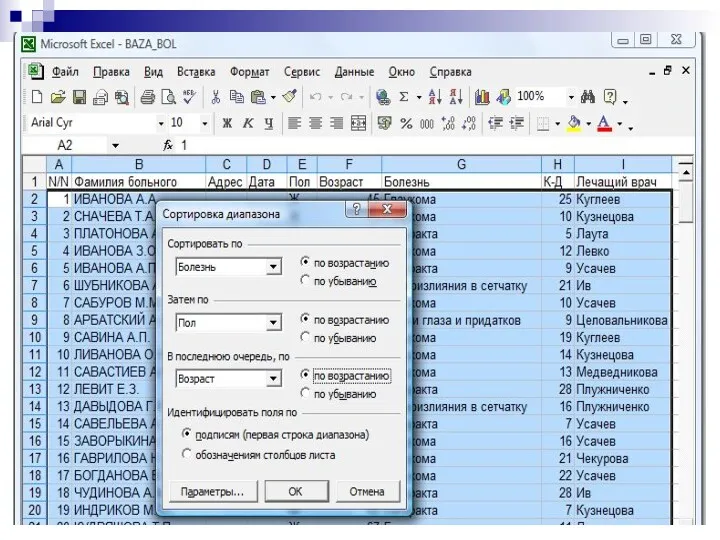
Слайд 17
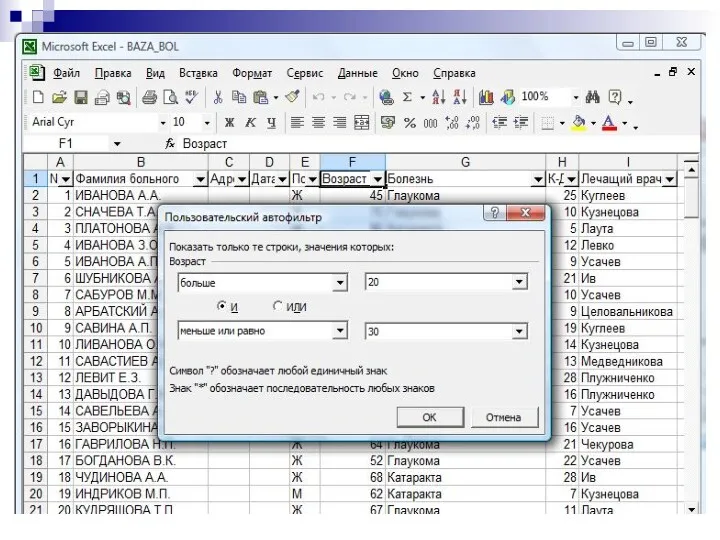
Слайд 18
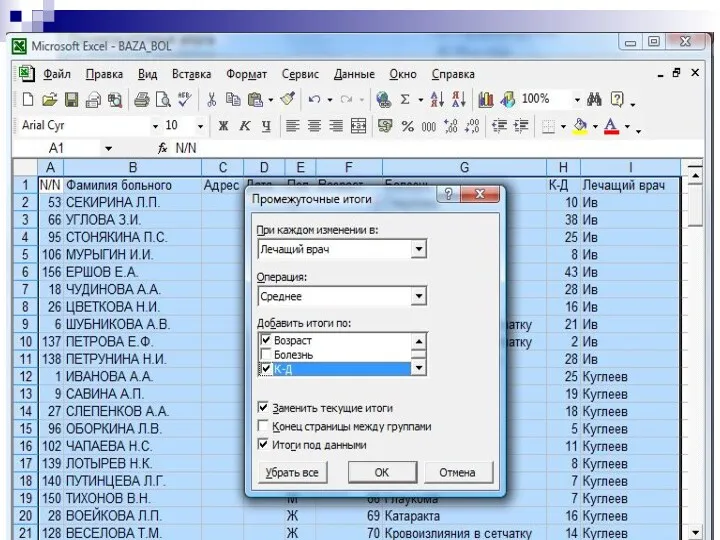
Слайд 19
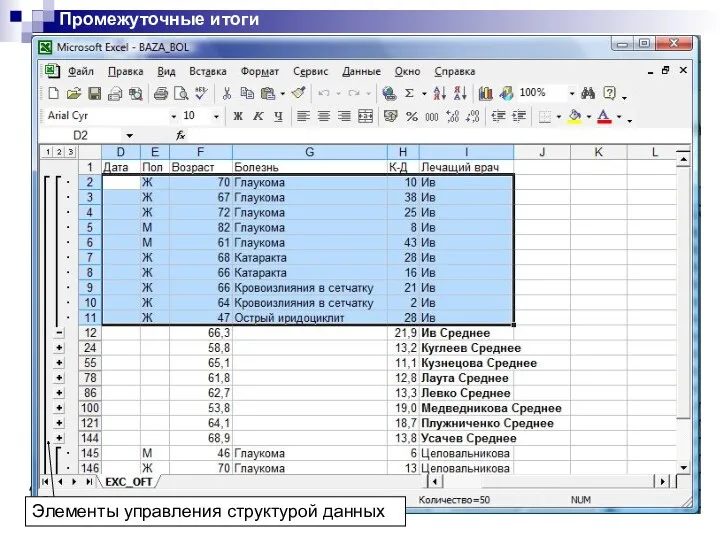
Промежуточные итоги
Элементы управления структурой данных
Слайд 20
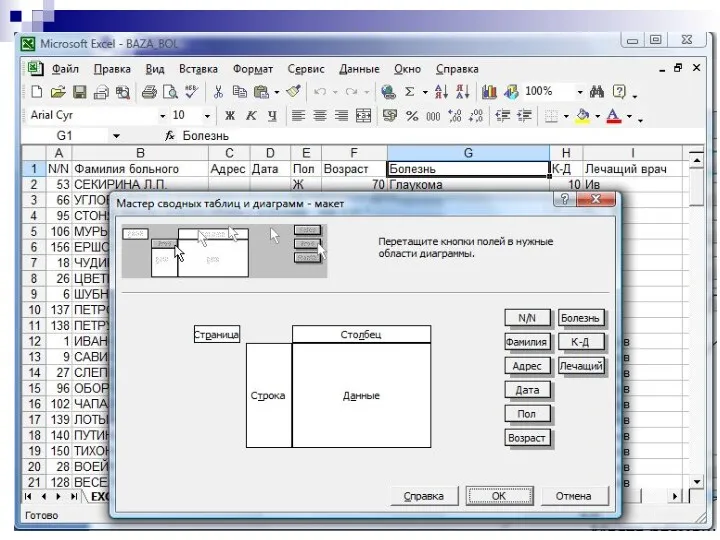
Слайд 21
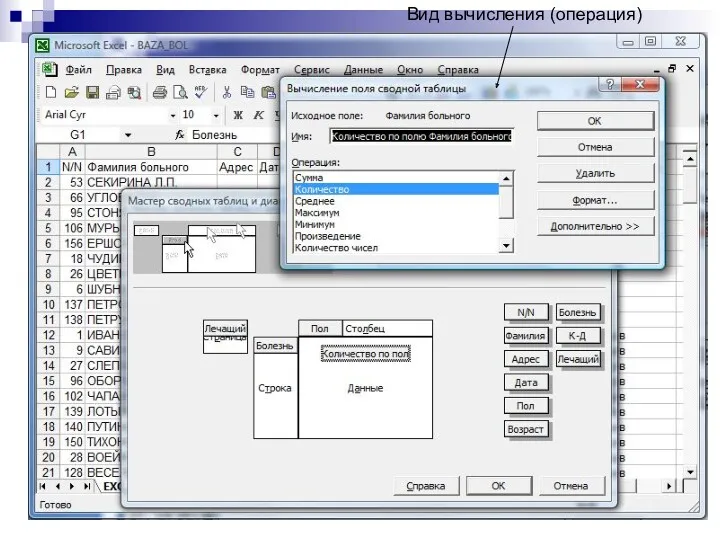
Вид вычисления (операция)
Слайд 22
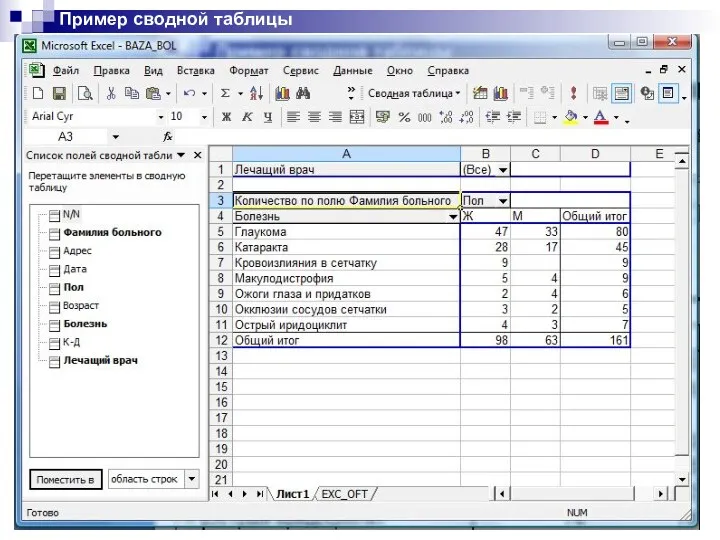
Слайд 23
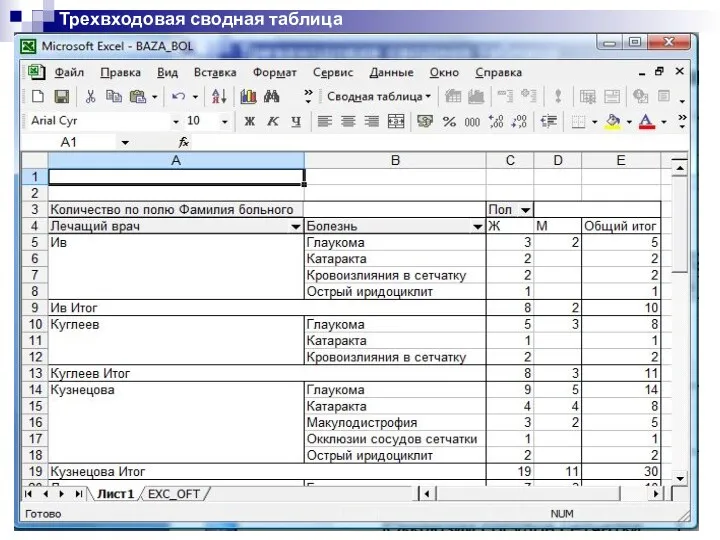
Трехвходовая сводная таблица
Слайд 24
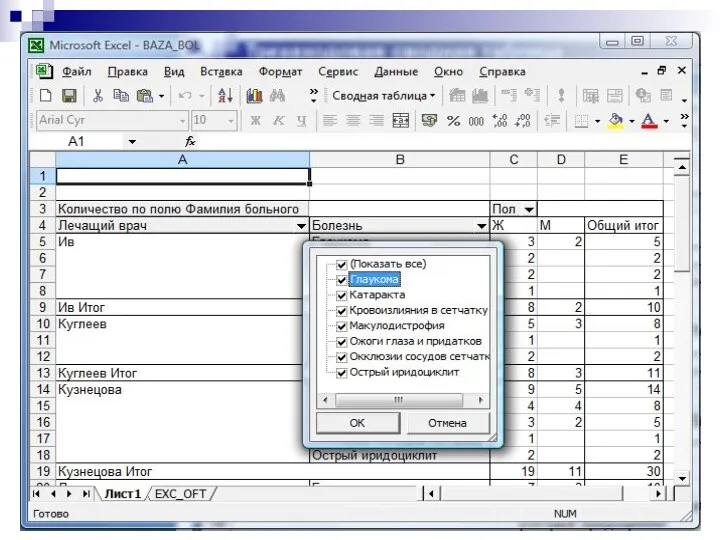
Слайд 25
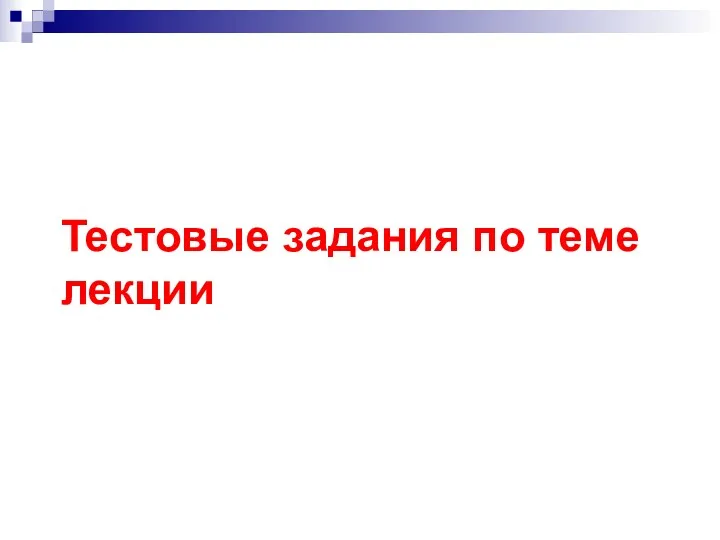
Тестовые задания по теме лекции
Слайд 26

Ячейка электронной таблицы обозначается
|1. Специальным кодовым словом
|2. Произвольным именем, заданным пользователем
|3.
Последовательным указанием имени столбца и номера строки, на пересечении которых располагается ячейка
|4. Адресом машинного слова оперативной памяти
Слайд 27
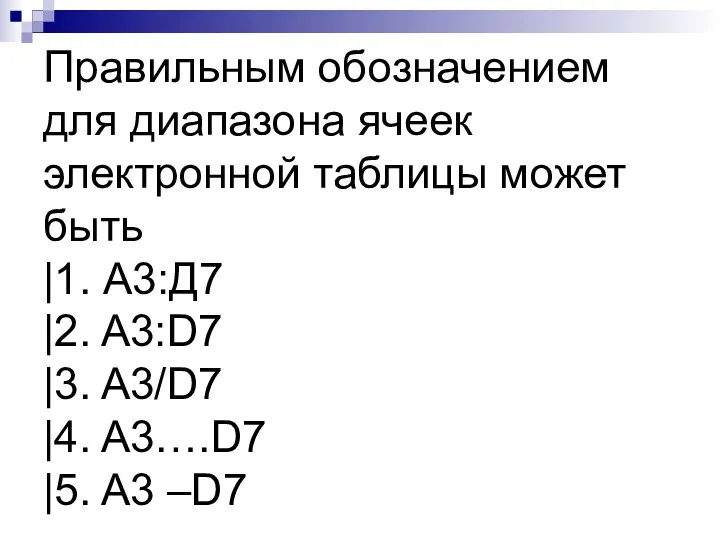
Правильным обозначением для диапазона ячеек электронной таблицы может быть
|1. А3:Д7
|2. A3:D7
|3.
A3/D7
|4. A3….D7
|5. A3 –D7
Слайд 28

При копировании в электронной таблице формулы =A1+B1 вдоль строки на одну
ячейку вправо правильным результатом будет
|1. =B1+C1
|2. =A2+B2
|3. =A1+B2
|4. =$A$1+$B$1
|5. B$1+C$1
Слайд 29

При копировании в электронной таблице формулы =A1+B1 вдоль столбца на одну
ячейку вниз правильным результатом будет
|1. =B1+C1
|2. =A2+B2
|3. =A1+B2
|4. =$A$1+$B$1
|5. B$1+C$1
Слайд 30

При копировании в электронной таблице формулы =$A$1+$B$1 вдоль столбца на одну
ячейку вниз правильным результатом будет
|1. =B1+C1
|2. =A2+B2
|3. =A1+B2
|4. =$A$1+$B$1
|5. B$1+C$1
Слайд 31

При копировании в электронной таблице формулы =$A$1+$B$1 вдоль строки на одну
ячейку вправо правильным результатом будет
|1. =B1+C1
|2. =A2+B2
|3. =A1+B2
|4. =$A$1+$B$1
|5. B$1+C$1
Слайд 32

При копировании в электронной таблице формулы =$A$1+$B1 вдоль столбца на одну
ячейку вниз правильным результатом будет
|1. =B1+C1
|2. =A2+B2
|3. =$A$1+$B2
|4. =$A$1+$B$1
|5. B$1+C$1
Слайд 33

При копировании в электронной таблице формулы =A$1+B$1 вдоль строки на одну
ячейку вправо правильным результатом будет
|1. =B1+C1
|2. =A2+B2
|3. =A1+B2
|4. =$A$1+$B$1
|5. B$1+C$1
Слайд 34

При копировании в электронной таблице формулы =$A$1+B$1 вдоль строки на одну
ячейку вправо правильным результатом будет
|1. =B1+C1
|2. =A2+B2
|3. =$A$1+C$1
|4. =$A$1+$B$1
|5. B$1+C$1
Слайд 35
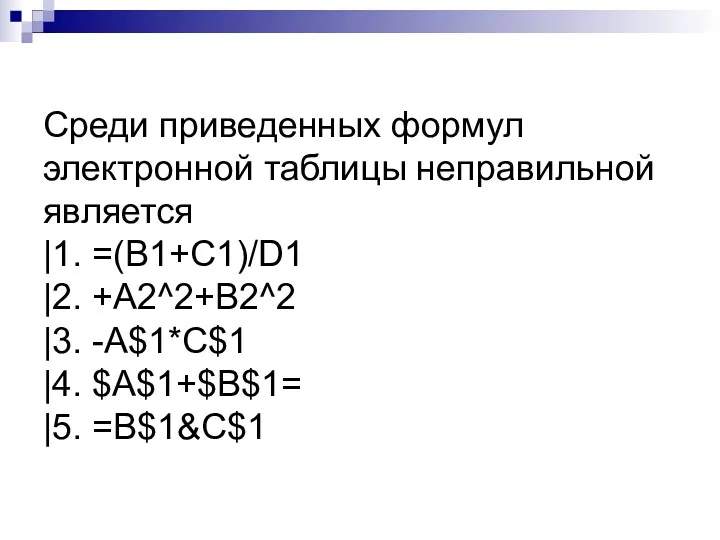
Среди приведенных формул электронной таблицы неправильной является
|1. =(B1+C1)/D1
|2. +A2^2+B2^2
|3. -A$1*C$1
|4. $A$1+$B$1=
|5.
=B$1&C$1
Слайд 36
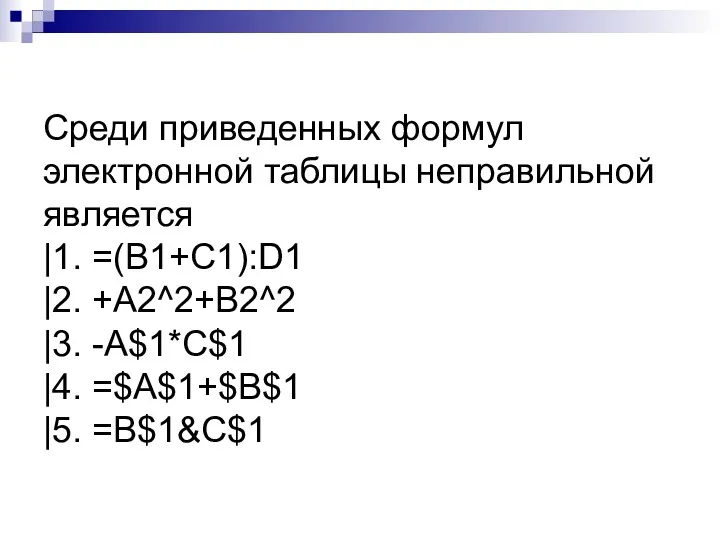
Среди приведенных формул электронной таблицы неправильной является
|1. =(B1+C1):D1
|2. +A2^2+B2^2
|3. -A$1*C$1
|4. =$A$1+$B$1
|5.
=B$1&C$1
Слайд 37
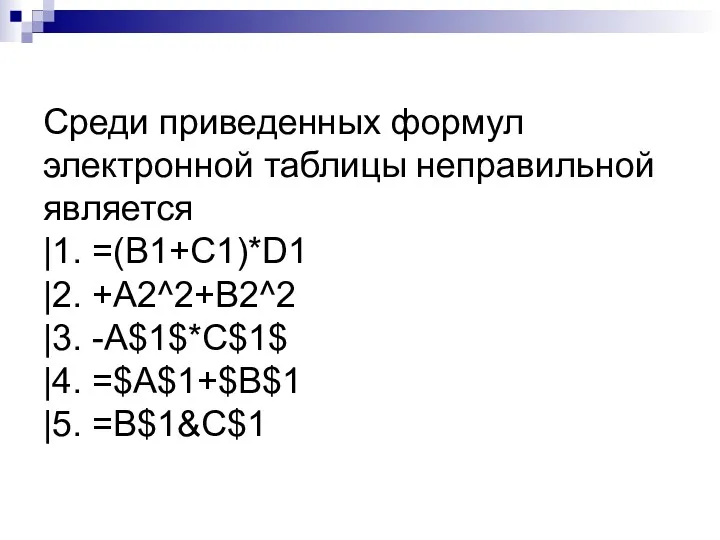
Среди приведенных формул электронной таблицы неправильной является
|1. =(B1+C1)*D1
|2. +A2^2+B2^2
|3. -A$1$*C$1$
|4. =$A$1+$B$1
|5.
=B$1&C$1
Слайд 38

К специальным форматам числовых данных в электронной таблице не относится
|1. Процентный
формат
|2. Денежный формат
|3. Формат чисел с двойной точностью
|4. Формат даты
Слайд 39

К типовым элементам диаграммы в электронной таблице не относятся
|1. Ось категорий
|2.
Ось данных
|3. Формулы
|4. Легенда
|5. Сетка
|6. Подписи данных
Слайд 40

На первом шаге мастера диаграмм в электронной таблице
|1. Определяется порядок расположения
рядов данных (в строках/столбцах)
|2. Выбирается тип диаграммы
|3. Корректируются диапазоны для названий и числовых значений каждого ряда, а также для категорий
|4. Определяется расположение диаграммы в документе
|5. Задаются заголовки, расположение легенды, сетки, подписи данных и другие параметры
Слайд 41

На втором шаге мастера диаграмм в электронной таблице
|1. Определяется порядок расположения
рядов данных (в строках/столбцах)
|2. Выбирается тип диаграммы
|3. Корректируются диапазоны для названий и числовых значений каждого ряда, а также для категорий
|4. Определяется расположение диаграммы в документе
|5. Задаются заголовки, расположение легенды, сетки, подписи данных и другие параметры
Слайд 42

На третьем шаге мастера диаграмм в электронной таблице
|1. Определяется порядок расположения
рядов данных (в строках/столбцах)
|2. Выбирается тип диаграммы
|3. Корректируются диапазоны для названий и числовых значений каждого ряда, а также для категорий
|4. Определяется расположение диаграммы в документе
|5. Задаются заголовки, расположение легенды, сетки, подписи данных и другие параметры
Слайд 43

На четвертом шаге мастера диаграмм в электронной таблице
|1. Определяется порядок расположения
рядов данных (в строках/столбцах)
|2. Выбирается тип диаграммы
|3. Корректируются диапазоны для названий и числовых значений каждого ряда, а также для категорий
|4. Определяется расположение диаграммы в документе
|5. Задаются заголовки, расположение легенды, сетки, подписи данных и другие параметры
Слайд 44

К типовым инструментам для работы с базами данных в электронной таблице
не относятся
|1. Сортировки
|2. Фильтр
|3. Промежуточные итоги
|4. Связи
|5. Сводные таблицы
|6. Формы
Слайд 45

Среди полей разметки макета сводной таблицы отсутствуют
|1. Поля данных
|2. Поля строки
|3.
Поля столбца
|4. Поля категорий
|5. Поля страницы
Слайд 46

Фильтр сводной таблицы образуют признаки, помещенные в
|1. Поля данных
|2. Поля строки
|3.
Поля столбца
|4. Поля страницы
Слайд 47

Элементы управления структурой в таблице промежуточных итогов позволяют
|1. Изменить вид вычислений
|2.
Показать/скрыть детали таблицы
|3. Изменить набор вычисляемых полей
Слайд 48

Условием обработки электронной таблицы как базы данных является
|1. Предварительное выделение диапазона
ячеек таблицы
|2. Размещение в первой строке таблицы названий полей и рамки текущей ячейки
|3. Размещение в первой строке таблицы первой записи
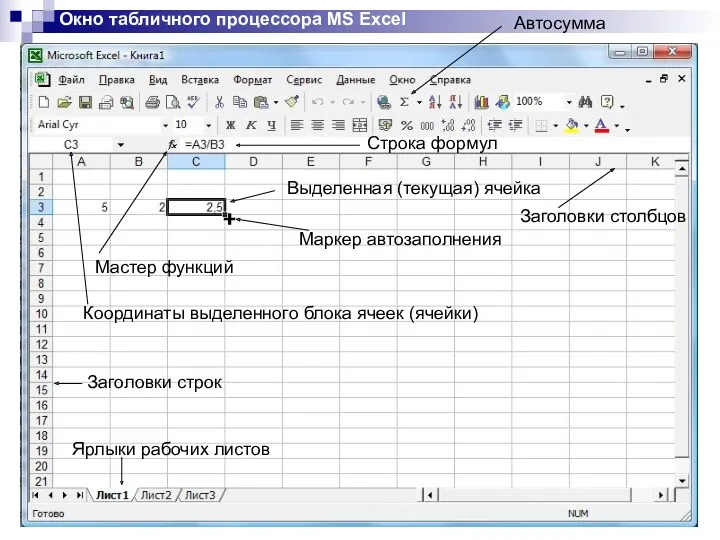

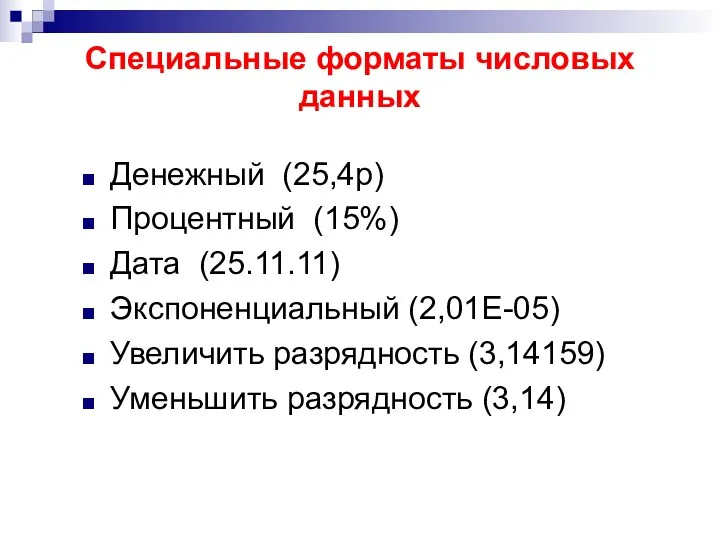







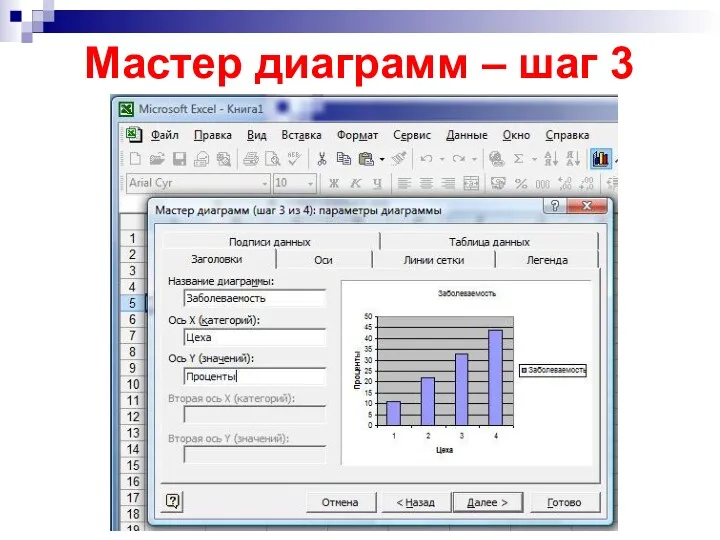


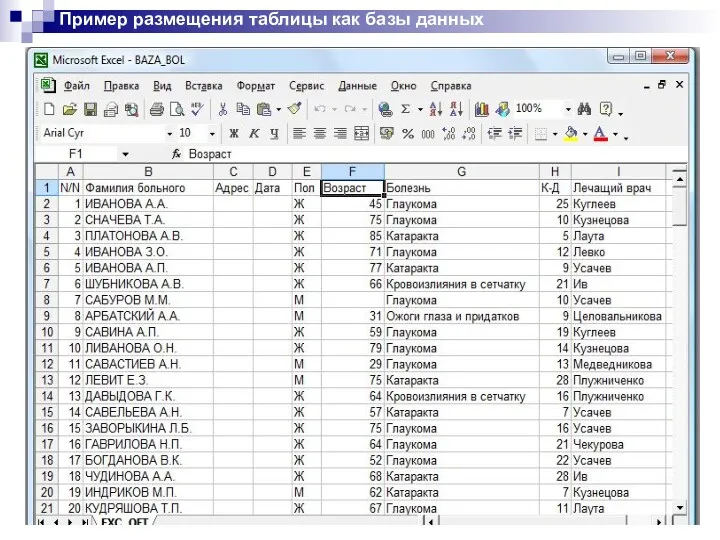
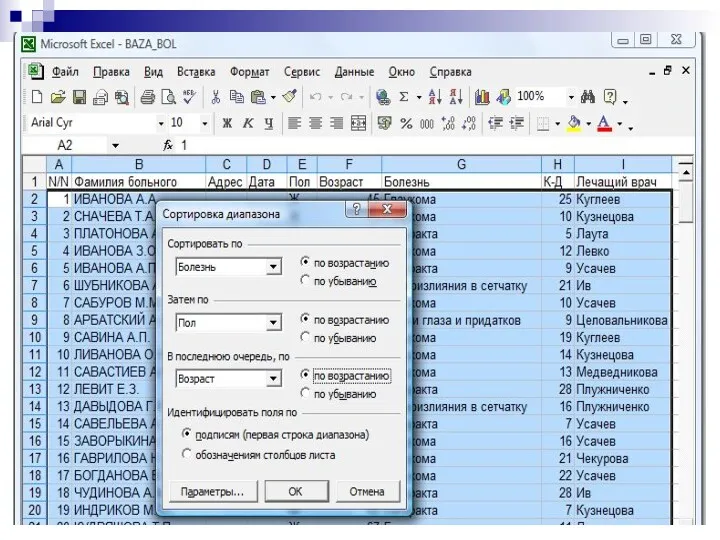
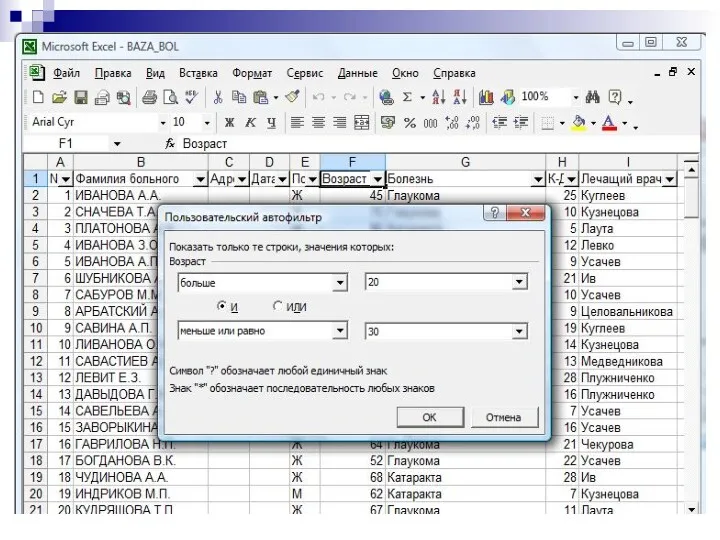
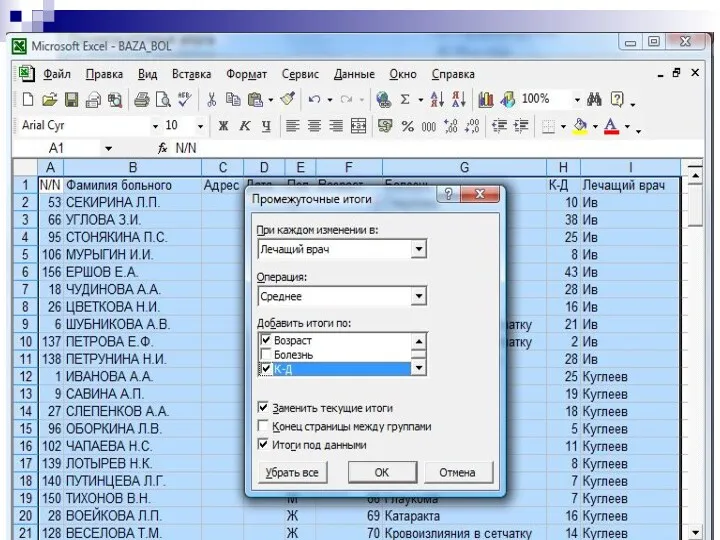
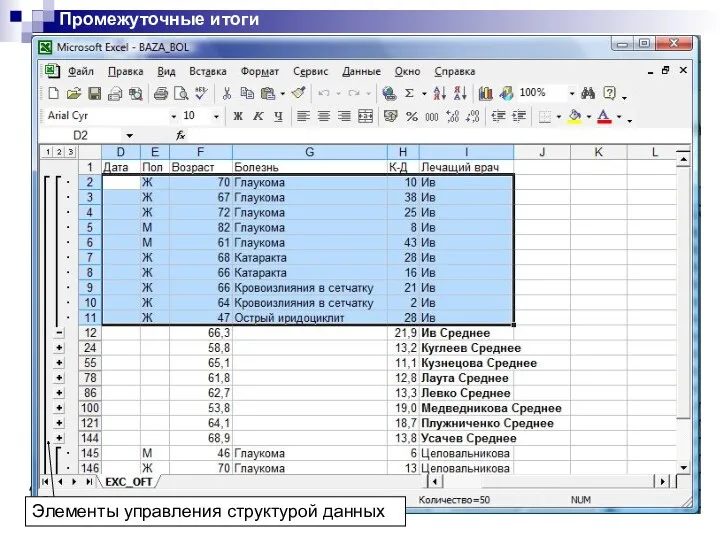
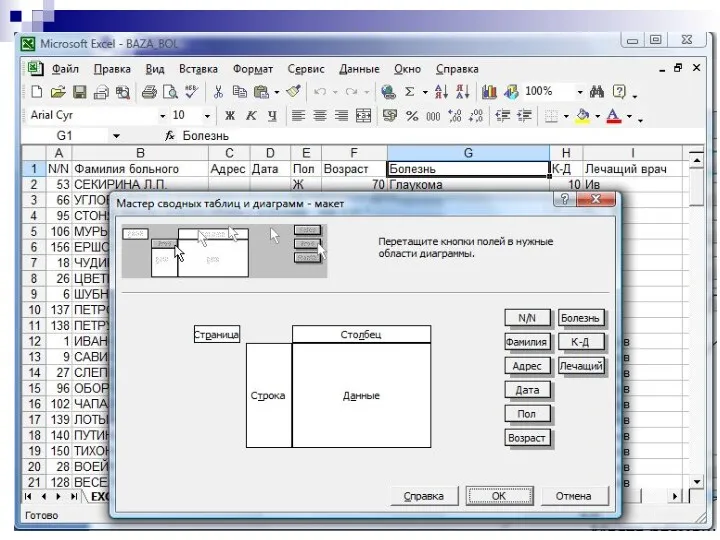
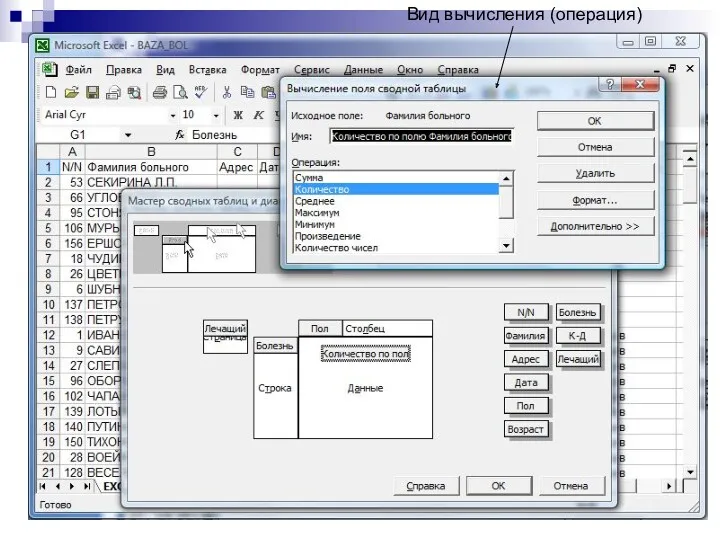
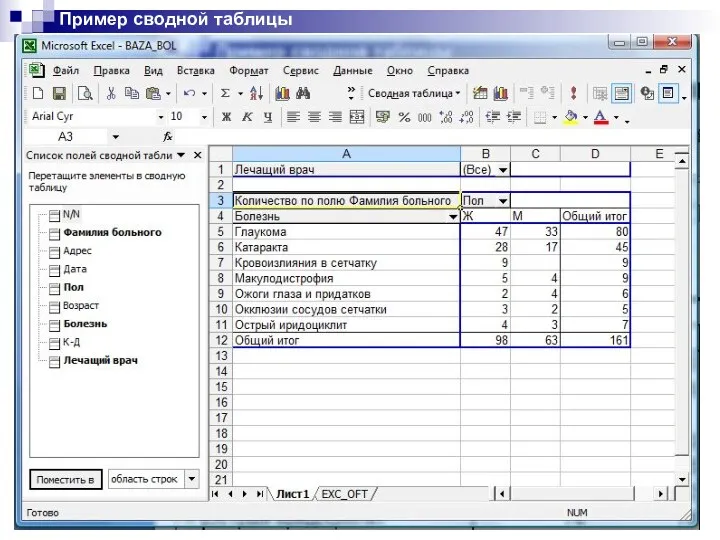
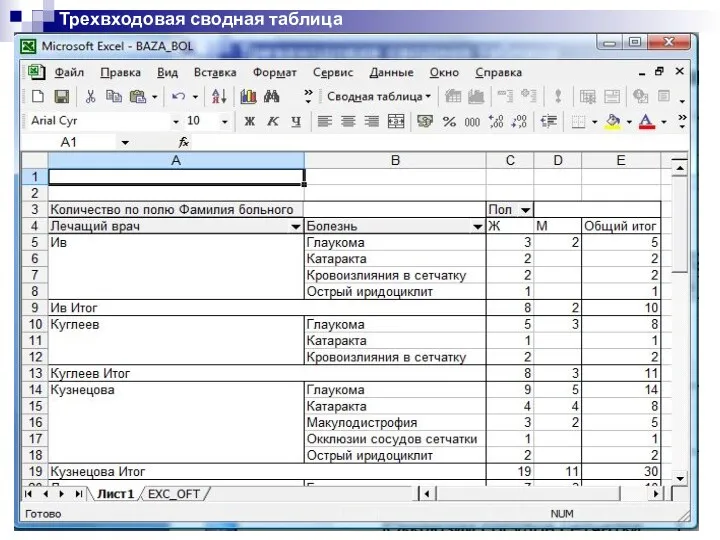
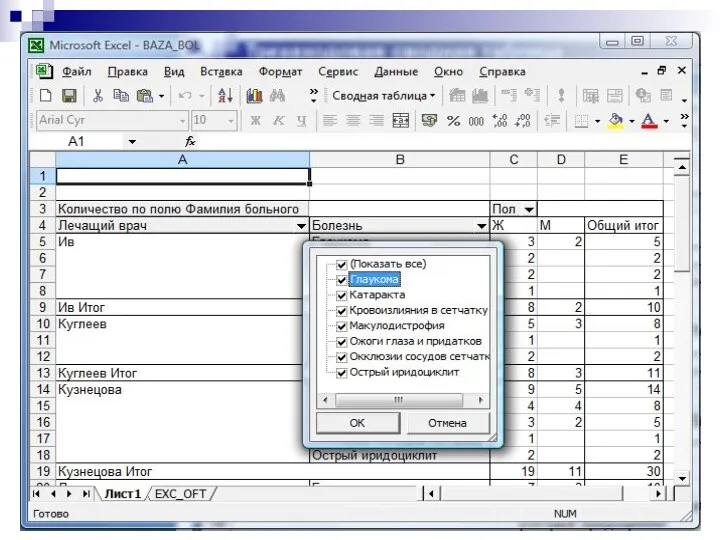
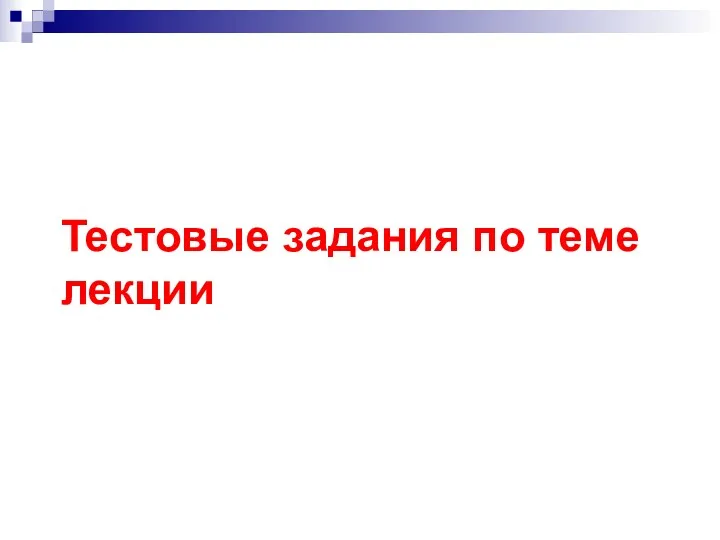

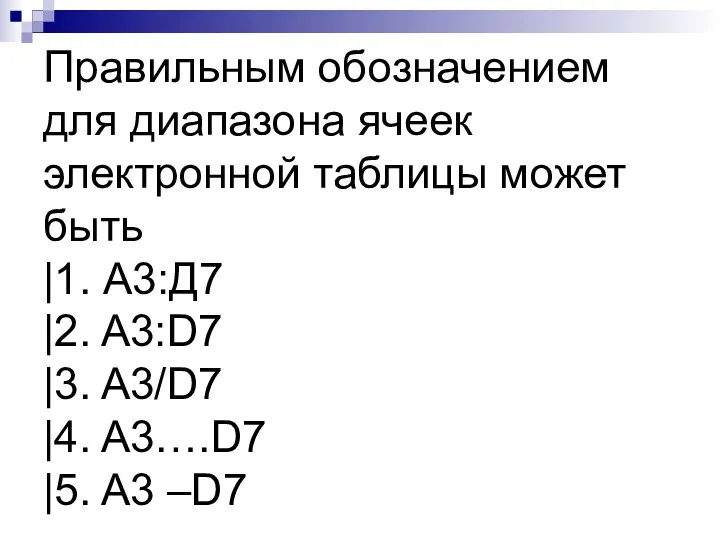







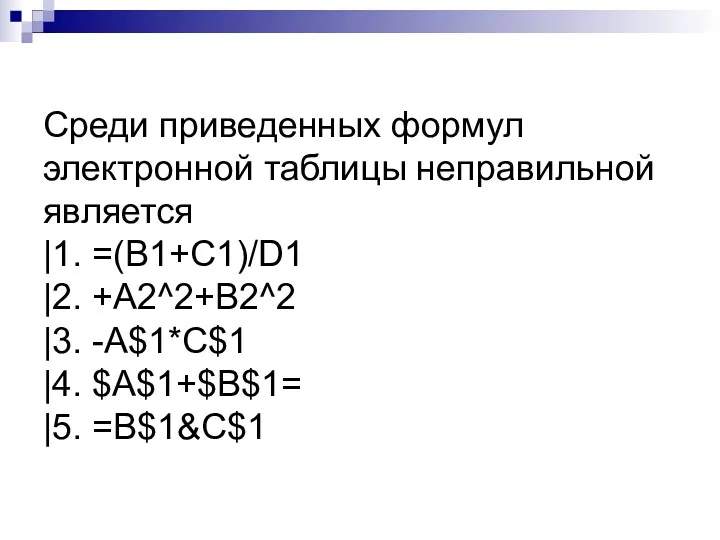
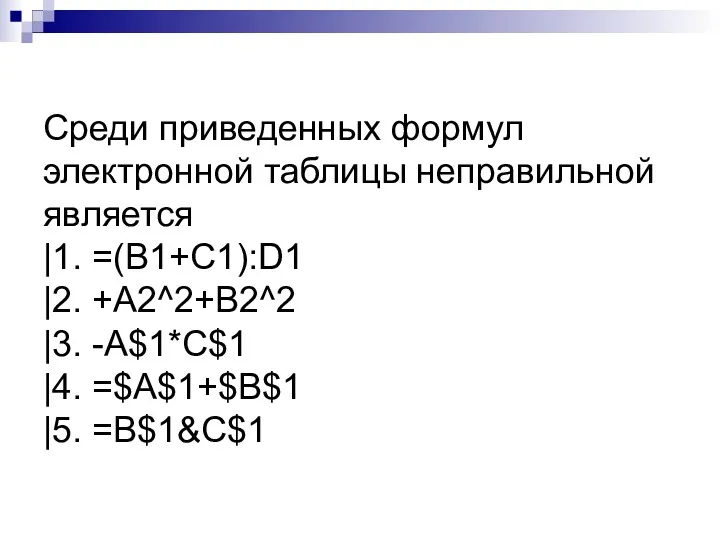
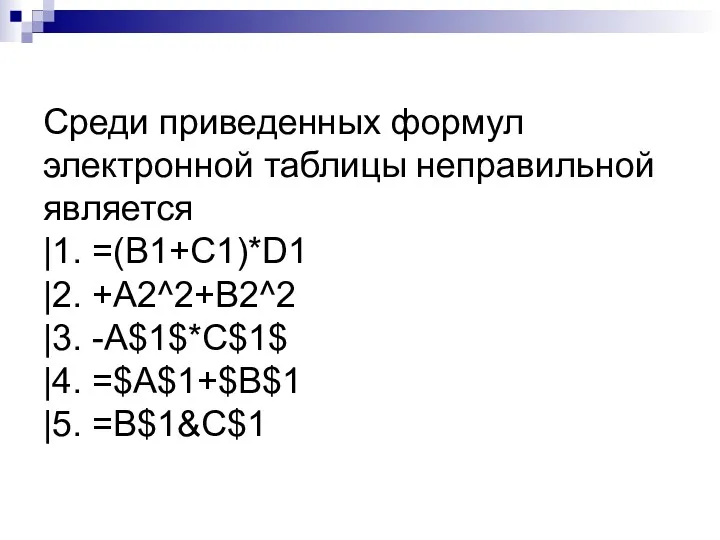











 Правовая система в Португалии
Правовая система в Португалии презентация Наркотики-дорога в никуда
презентация Наркотики-дорога в никуда Разложение многочлена на множители различными способами
Разложение многочлена на множители различными способами ПРИМЕНЕНИЕ АЛГОРИТМОВ В ЛИЧНОСТНО-ОРИЕНТИРОВАННОМ ОБУЧЕНИИ НА УРОКАХ МАТЕМАТИКИ
ПРИМЕНЕНИЕ АЛГОРИТМОВ В ЛИЧНОСТНО-ОРИЕНТИРОВАННОМ ОБУЧЕНИИ НА УРОКАХ МАТЕМАТИКИ Памятка - рекомендации для педагогов по составлению статьи
Памятка - рекомендации для педагогов по составлению статьи Сети фиксированной телефонной связи
Сети фиксированной телефонной связи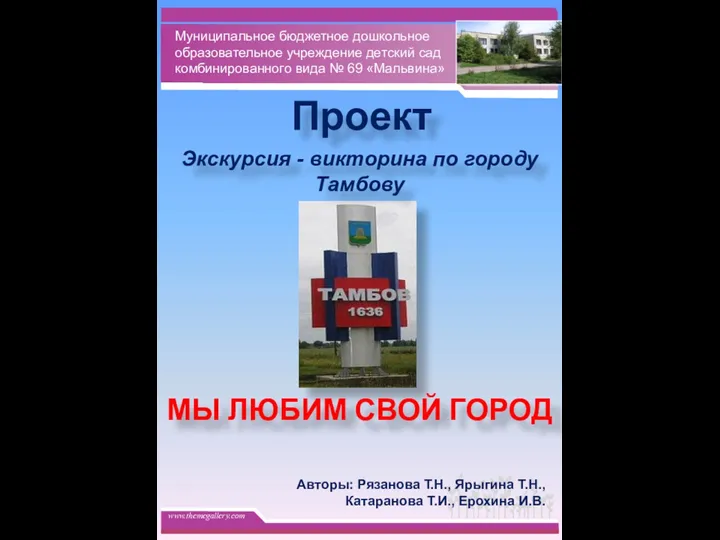 Городской конкурс проектов Мы любим свой город
Городской конкурс проектов Мы любим свой город Русский футуризм. Поэзия
Русский футуризм. Поэзия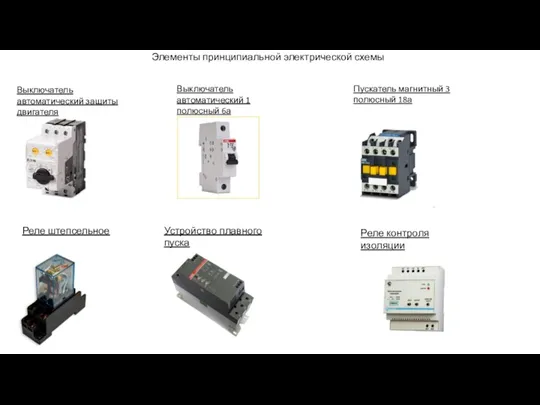 Элементы принципиальной электрической схемы
Элементы принципиальной электрической схемы Микропроцессоры. Логические основы ЭВМ, элементы и узлы
Микропроцессоры. Логические основы ЭВМ, элементы и узлы Ломыга И.В._Психологическая безопасность как фактор корпоративной культуры
Ломыга И.В._Психологическая безопасность как фактор корпоративной культуры Техническое обслуживание и ремонт электрооборудования специально токарного станка ИЖ-250
Техническое обслуживание и ремонт электрооборудования специально токарного станка ИЖ-250 wepik-gruziia-istoriia-kultura-i-priroda-20240206154241hfGr
wepik-gruziia-istoriia-kultura-i-priroda-20240206154241hfGr Тірі организмдердегі металдардың рөлі
Тірі организмдердегі металдардың рөлі Интеллектуальный марафон - 2 (2 класс)
Интеллектуальный марафон - 2 (2 класс) Нарушение кровообращения и лимфообращения. Лекция № 4
Нарушение кровообращения и лимфообращения. Лекция № 4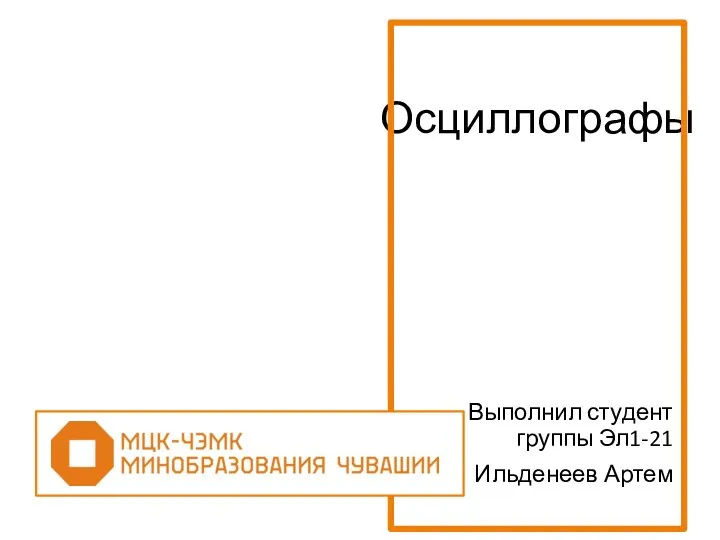 Осциллографы
Осциллографы Водопады- уникальные природные памятники
Водопады- уникальные природные памятники Социокультурное пространство города
Социокультурное пространство города Огонь - наш друг и враг
Огонь - наш друг и враг Економічні аспекти глобальних проблем
Економічні аспекти глобальних проблем Презентация по теме Мировой океан 6 класс
Презентация по теме Мировой океан 6 класс Примерная структура планирования воспитательно-образовательной работы на 1 день
Примерная структура планирования воспитательно-образовательной работы на 1 день Полимеры. Каучуки. Резина
Полимеры. Каучуки. Резина Наклонно направленные скважины
Наклонно направленные скважины 20230209_prez.ovz_1
20230209_prez.ovz_1 Захист прав українських туристів за межами України
Захист прав українських туристів за межами України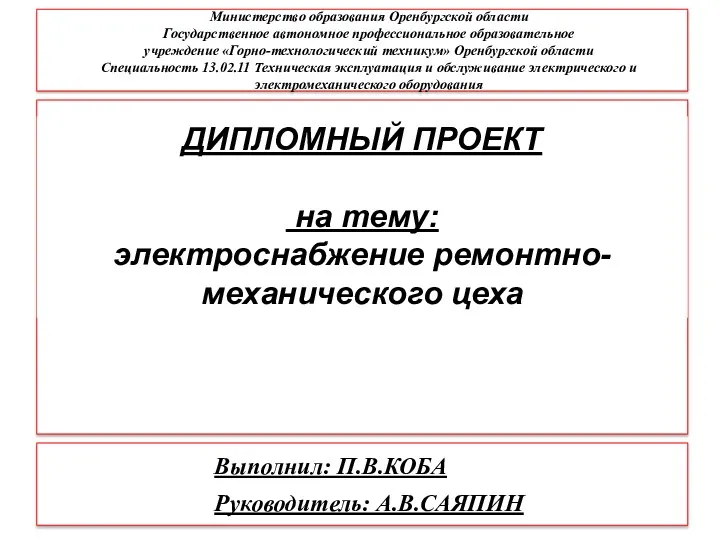 Электроснабжение ремонтно-механического цеха
Электроснабжение ремонтно-механического цеха